지난 블로그에서는 Red Hat OpenShift Container Platform 에서 Container외에 VM(Virtual Machine)을 제공할 수 있는 Openshift Virtualization Operator를 설치하고 구성하는 방법에 대해 다루었습니다. 이번 블로그에서는 OV를 활용하여 VM(Virtual Machine)을 생성하고 제어하는 방법에 대해 다루도록 하겠습니다.
검증 환경 및 아키텍처
- OpenShift 4.10
- OpenShift Virtualization(cnv)
- Red Hat CoreOS
목표
- 프로젝트 생성
- VM 생성
- VM Console 접근
OV(OpenShift Virtualization)에서 VM 생성
1. VM 생성 전에 VM을 특정 프로젝트에서 관리가 되도록 project를 생성 합니다. 메뉴에서 Home > Projects > Create Project를 순차적으로 클릭하여 프로젝트 정보를 입력하고 Create를 클릭합니다.

2. 프로젝트를 생성후에는 메뉴에서 Virtualization > Virtual Machines를 선택하고 앞서 생성한 프로젝트(test-prj)를 선택한후 Create with Wizard를 클릭합니다. 이어서, VM Template(Red Hat Exterprise Linux 8.0+ VM)를 선택하고 Next 버튼을 클릭합니다.

3. 아래의 VM Template 정보를 입력 및 선택하고 Create Virtual Machine 버튼을 클릭합니다.
Porject: test-prj
Virtual Machine Name: rhel8-test
Flavor: Small

4. VM(Virtual Machine) 정상적으로 설치가 되었는지 확인합니다. Status가 Running 이면 정상적으로 설치가 되어 이용 가능한 상태 입니다.

VM Console 확인
VM 목록을 확인하고 VM 이름을 클릭하면 Console 탭이 있는 것을 확인할 수 있습니다. Console 탭을 클릭하고 VM 계정 정보와 패스워드를 입력하여 로그인할 수 있습니다. Red Hat이 제공한 템플릿이 이용하면 Guest login credentials 정보를 가지고 접속이 가능합니다.
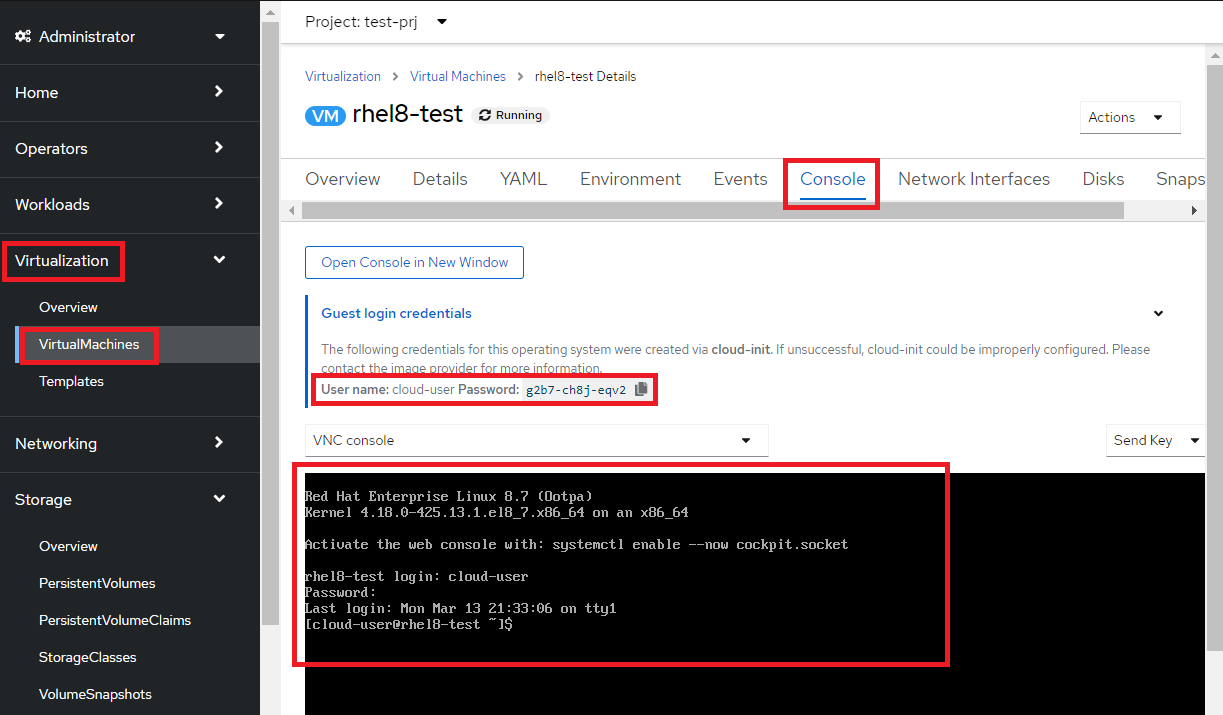
마무리
이번 블로그에서는 OV(OpenShift Virtualization) 환경에서 VM을 생성하고 Console에 접근하는 방법에 대해서 알아보았습니다.
'[Cloud] > OpenShift' 카테고리의 다른 글
| OpenShift Virtualization 활용 - Network 추가 및 VM 연동 (0) | 2023.03.16 |
|---|---|
| OpenShift Virtualization Operator 설치 및 구성 (0) | 2023.03.14 |
| KVM 환경에서 Nested Virtualization 구성 (0) | 2022.12.08 |